| ◆ クイックサーバー設定マニュアル(ユーザアカウント) ◆ |
|
|
 |
 |
 |
複数のユーザーで、サーバーを利用するときにはご覧下さい。
コントロールパネルで新たにユーザーを追加することで、新しいメールアドレスを追加できます。
 コントロールパネル:ユーザーの登録・変更・削除 コントロールパネル:ユーザーの登録・変更・削除
| ※ |
ユーザー作成時に「最大ディスク許容量」を指定する必要があります。これは各ユーザーに割り当てる容量ではなく、これ以上使用するとエラーになる制限容量です。 |
 「ユーザー名@ドメイン名」 「ユーザー名@ドメイン名」
あらたに定義されたユーザー名は、そのままメールアドレスとして使えます。
|
設定項目
|
設 定 値
|
|
ユーザー名
|
ユーザー名
|
|
パスワード
|
そのユーザーのパスワード
|
|
メールアドレス
|
ユーザー名@ドメイン名
|
|
メールサーバー
|
ドメイン名 (もしくは www.ドメイン名)
|
|
 |
・パスワードは、ユーザー名と同じだったり、1234、abcdなど簡単組み合わせは設定できなくなりました。
6文字以上最大24文字まで。意味のない英・数字、および記号文字($%#など)を組み合わせて下さい。
・作成したユーザーは、王冠マーク がつくサイト管理者にしないでください。 がつくサイト管理者にしないでください。
|
 |
スパムを避けるため、ユーザー名には、よく使われる英語や、外国人名などにしないことをお勧めします。
使用したいときは、ユーザー名には使用せず、下のエイリアスで指定をお勧めします。
|
 「電子メールエイリアス名@ドメイン名」で送受信する場合 「電子メールエイリアス名@ドメイン名」で送受信する場合
「電子メールエイリアス」を定義すれば、「電子メールエイリアス」に「@ドメイン名」を繋げてもメールアドレスとなります。
|
設定項目
|
設 定 値
|
|
ユーザー名
|
ユーザー名(  ご注意)
|
|
パスワード
|
そのユーザーのパスワード
|
|
メールアドレス
|
エイリアス名@ドメイン名
|
|
メールサーバー
|
ドメイン名 もしくは www.ドメイン名
|
|
| ※ |
エイリアスは、ユーザー名が作成できな場合、同じユーザーで複数のメールアドレスを設定したい場合などにご利用下さい。 |
| ※ |
エイリアス名は、何時でも変更できます。
ユーザー名は、変更するには、削除・再作成が必要です。 |
|
|
|
PAGE TOP |
 |
 |
 |
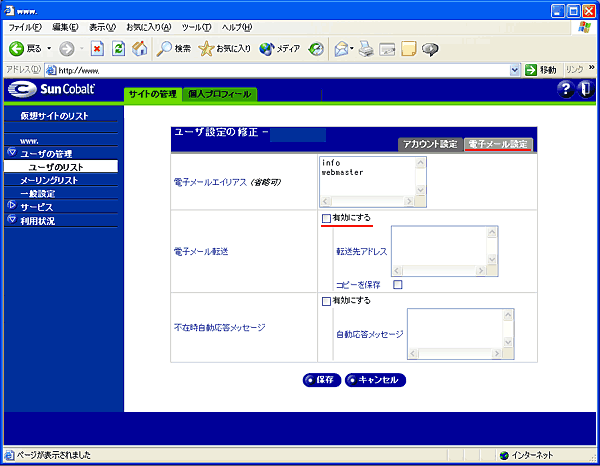 |
| コンとロ-ルパネルの、メールの転送、自動応答の設定画面 |
|
設定方法は、サイト管理管理者と同じです。
 コントロールパネル:メール設定、自動応答 コントロールパネル:メール設定、自動応答
 |
転送先にメールが転送がされると、サーバーからメールは消えます。そのユーザー(もしくはエイリアス)で直接メールを読み取ることはできなくなります。
コントロールパネルで「メールを保存」とすれば、直接読み取ることは可能です。 |
 |
「メールを保存」を設定したときは、メールが溜まってサーバーがパンクしないようにご注意ください。
また、メール転送で、誤って転送ループを作るとメールがパンクします。慎重にお願いします。 |
|
|
PAGE TOP |
 |
 |
 |
ユーザーを新たに登録すると、サーバーはそのユーザー用に新たに領域を自動設定します。
ユーザーのWebページをご利用になる際は、以下をご参照されることをお勧めします。
 サーバーの利用方法についての詳細 サーバーの利用方法についての詳細
FTPについては、ログインするユーザー名、パスワーワードが変わるだけで、あとは全て同じです。
ユーザーのWebページにログインするときは、以下の設定となります。
 ユーザーのWebページ ユーザーのWebページ
|
設定項目
|
設 定 値
|
|
WebサイトURL
|
http://ドメイン名/~ユーザー名/
|
|
ユーザー
|
そのユーザー名(  ご注意) |
|
パスワード
|
そのユーザーのパスワード
|
|
FTPサーバー名
|
ドメイン名
|
|
ホスト(サーバー)のフォルダ名
|
/web (  ご注意)
|
|
 |
同じ/webでも、サイト管理者でログインしたときと、ユーザーでログインしたときは場所が違います。
 サーバーの利用方法についての詳細 サーバーの利用方法についての詳細 |
 |
フォルダ移動すれば、サイト管理者でログインしてユーザーの領域でFTPすることも可能ですが、ファイルのユーザー権限が異なるため、ファイルを消せなくなる、パーミッションが設定できないなど問題が起きます。
サイト管理者でFTPログインし、ユーザーの領域を操作するのは、管理上ユーザーのファイルを消去する必要がある場合など、最小限にしてください。 |
 |
web,mbox,Privateなどのホルダーやファイルは変更したり削除したりしないでください。
|
|
|
PAGE TOP |
 |
 |
 |
 |
|
|